How to switch the primary GPU on NVIDIA under Wayland for KDE Plasma and GNOME
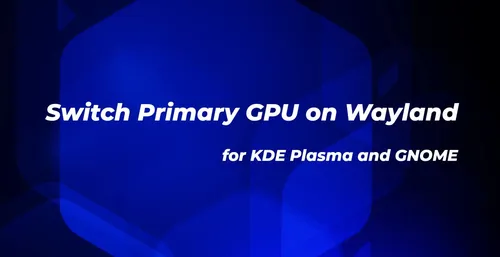
Die meisten Distributionen verwenden standardmäßig den integrierten Grafikprozessor (z.B. AMD oder Intel) Ihres Computers, unabhängig davon, ob es sich um ein Laptop oder eine Desktop-Workstation handelt. Hier ist eine kurze Anleitung, wie Sie die primäre GPU auf NVIDIA in Wayland wechseln können.
Ich habe diesen Tutorium auf den GNOME- und KDE Plasmadesktofen unter Verwendung von Wayland getestet, da sie die beliebtesten unter Linux-Benutzern sind, aber es sollte auch auf anderen Desktops funktionieren, wenn sie entweder Plasma’s KWin oder GNOME’s Mutter als Fenster- und Kompositmanagers verwenden.
Ich muss betonen, dass dieser Leitfaden für diejenigen geeignet ist, die Wayland standardmäßig verwenden. Wenn Sie eine X11/Xorg-Sitzung verwenden, sollten Sie die Anweisungen überprüfen, die ich in meiner How-to-Verbindung Ihres Linux-Laptops mit einem externen Monitor (Lösung für das HDMI "Kein Signal"-Problem)-Tuturial bereitgestellt habe, um den primären GPU auf NVIDIA umzuschalten.
Also müssen wir nur eine Umgebungsvariable übergeben oder eine udev-Regel setzen. Aber zuerst sollten Sie herausfinden, welche GPU Ihr System standardmäßig verwendet, indem Sie den folgenden Befehl in Ihrem lieben Terminalemulator ausführen.
glxinfo | egrep "OpenGL vendor|OpenGL renderer"Wechseln Sie die primäre GPU auf NVIDIA unter GNOME.
Erstens für das GNOME-Benutzerinterface müssen wir eine neue Datei namens 61-mutter-primary-gpu.rules im Verzeichnis /etc/udev/rules.d/ erstellen. Dazu führen Sie folgenden Befehl in Ihrem bevorzugten Terminalprogramm aus, vorausgesetzt, dass Sie den GNU nano Editor installiert haben (oder einen anderen bevorzugten Kommandozeilen-Editor).
sudo nano /etc/udev/rules.d/61-mutter-primary-gpu.rulesDieser Befehl wird die Datei 61-mutter-primary-gpu.rules erstellen und GNU nano öffnen, damit Sie den folgenden udev-Regel einfügen können, um die primäre GPU auf NVIDIA umzustellen. Beachten Sie, dass nicht alle Distributionen das Verzeichnis rules.d im Pfad /usr/lib/udev/ haben, daher müssen Sie es finden und den Befehl entsprechend anpassen.
ENV{DEVNAME}=="/dev/dri/card0", TAG+="mutter-device-preferred-primary"In der udev Regel oben, die wir im Datei 61-mutter-primary-gpu.rules gesetzt haben,/dev/dri/card0 ist der NVIDIA-GPU auf meinem System. Um den Speicherort Ihrer GPUs zu überprüfen, führen Sie die folgenden Befehle im Terminalemulator aus. Der erste Befehl zeigt Ihnen die PCI-Nummer für jeden GPU (z.B. 01:00.0 für card0 und 05:00.0 für card1).
ls -l /dev/dri/card*Für weitere Informationen oder Hilfe, können Sie sich an die Support-Team des betreffenden Softwareanbieters wenden.

Kategorien
Neueste Artikel
- Satechi Tastatur SM3 Mechanical Keyboard Review: Silent and Perfect for Productivity"
- This old phone became a fire hazard right under my nose.
- 10 Diferencias entre las Notas de Apple y el Calendario de Apple
- <p>Apfel im Arbeitsumfeld: Ist 2025 das Jahr, in dem Apple einen Konkurrenten zu Google Workspace veröffentlicht?</p> Der Text enthält keine doppelten oder nicht übersetzten Inhalte.
- Apple probabilmente non terrà un evento speciale per presentare l'iPhone SE 4.
- Today's Tips and Solutions for NYT Connections (February 8th, #608)
- Der Support für Ubuntu 20.04 LTS endet bald.
- Have you got a reading gap? Let AI read it to you.
- This is my shrine Blu-ray Player
- New Apple products will be unveiled next week, here's what to expect."
Neueste Tags
- Layout
- Büro
- mechanisch
- Entsorgung
- aufgeblähte Batterien
- Pressemitteilung
- Speechify
- Artikelvorlesen
- KI-Stimmen
- Leselager



